玩玩“小藤”开发者套件 Atlas 200I DK A2 之VSCode远程连接

0. 背景
总所周知,英伟达的GPU供不应求,还各种限制。华为推出了升腾AI可以提供AI算力,那就玩玩“小藤”开发者套件 Atlas 200I DK A2 学习学习。
今天尝试使用 VSCode 远程连接 Atlas 200I DK A2,提高后期学习的效率。
1. VSCode 安装 Remote - SSH 插件
打开 VSCode,在插件商店搜索 remote,安装 Remote - SSH,
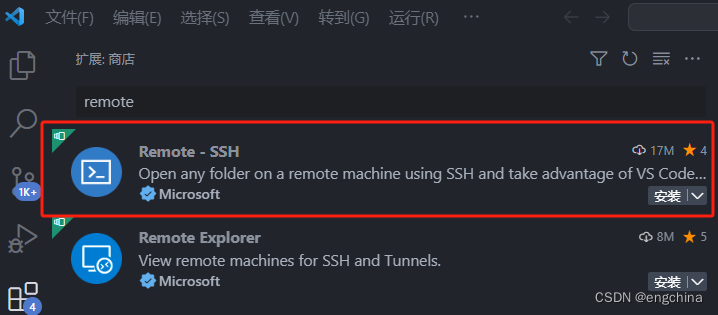
2. 安装 OpenSSH 组件
我使用的是 Windows 11,按照文档说明,安装下面这两个 OpenSSH 组件。
打开“设置”,选择“应用”>“应用和功能”,然后选择“可选功能” 。
扫描列表,查看是否已安装 OpenSSH。 如果未安装,请在页面顶部选择“添加功能”,然后:
- 查找“OpenSSH 客户端”,再单击“安装”
- 查找“OpenSSH 服务器”,再单击“安装”
设置完成后,回到“应用”>“应用和功能”和“可选功能”,你应会看到已列出 OpenSSH 。
3. VSCode SSH 连接 Atlas 200I DK A2
参考文档在 Atlas 200I DK A2 上安装下面组件,
apt-get install libc6 libstdc++6 ca-certificates tar
在 VSCode 界面,按 F1 然后执行 Remote-SSH: Open SSH Host... 命令,

然后,单击 “添加新的 SSH 主机”,输入 ssh root@<Atlas 200I DK A2 的 IP> -A,例如,ssh [email protected] -A,单击 Enter。
在 VSCode 界面,按 F1 然后执行 Remote-SSH: Open SSH Configuration File... 命令,
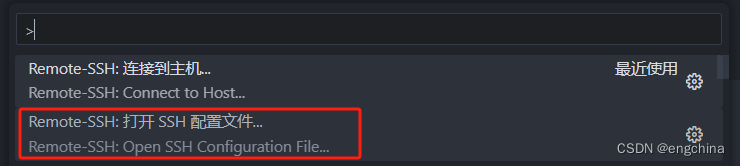
修改配置如下,
Host [email protected]
User root
HostName 192.168.31.160
IdentityFile C:/Users/thinkpad/.ssh/id_rsa
IdentitiesOnly yes
接下来,在 VSCode 界面,按 F1 然后执行 Remote-SSH: Open SSH Host... 命令,选择我们要连接的主机,

选择平台 Linux,之后就连接到 Atlas 200I DK A2 上了。

4. 打开远程文件夹
在 VSCode 界面,单击 “打开文件夹",然后选择要打开的文件夹,单击 “OK”,

这样,我们就
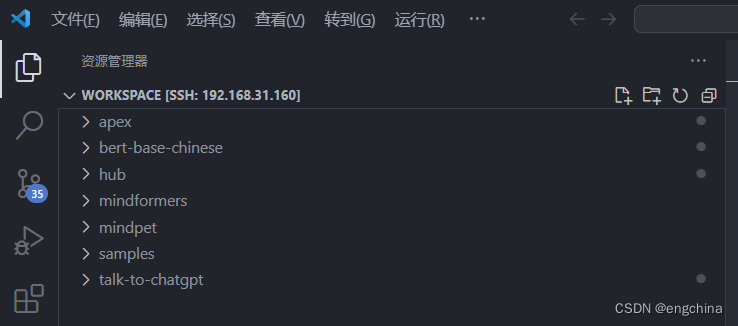
完结!